下载地址:MySQL下载
(1)选择Windows版本

(2)选择Download,然后选择just start my download


(3)下载完后,我们将 zip 包解压到相应的目录,这里我将解压后的文件夹放在 C:\web\mysql-8.0.11 下。
接下来我们需要配置下 MySQL 的配置文件
打开刚刚解压的文件夹 C:\web\mysql-8.0.11 ,在该文件夹下创建 my.ini 配置文件,编辑 my.ini 配置以下基本信息:(这里补充一下my.ini可以直接建txt文件,重命名是后缀名也要修改)
[client]
# 设置mysql客户端默认字符集
default-character-set=utf8
[mysqld]
# 设置3306端口
port = 3306
# 设置mysql的安装目录(注意:这里的安装目录要改为你自己的安装目录)
basedir=C:\\web\\mysql-8.0.11
# 设置 mysql数据库的数据的存放目录,MySQL 8+ 不需要以下配置,系统自己生成即可,否则有可能报错
# datadir=C:\\web\\sqldata
# 允许最大连接数
max_connections=20
# 服务端使用的字符集默认为8比特编码的latin1字符集
character-set-server=utf8
# 创建新表时将使用的默认存储引擎
default-storage-engine=INNODB
(4)接下来我们来启动下 MySQL 数据库
以管理员身份打开 cmd 命令行工具(Windows+R),切换目录:
cd C:\web\mysql-8.0.11\bin(这里和上面一样改为你自己的目录)
(5)初始化数据库
mysqld --initialize --console
执行完成后,会输出 root 用户的初始默认密码,如:
...
2018-04-20T02:35:05.464644Z 5 [Note] [MY-010454] [Server] A temporary password is generated for root@localhost: APWCY5ws&hjQ
...
**APWCY5ws&hjQ **就是初始密码,后续登录需要用到,你也可以在登陆后修改密码。
(6)安装命令
mysqld install

(7)需要初始化 data 目录:
mysqld --initialize-insecure
(8) 启动数据库
net start mysql
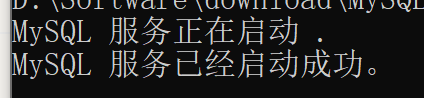






















 248
248











 被折叠的 条评论
为什么被折叠?
被折叠的 条评论
为什么被折叠?








